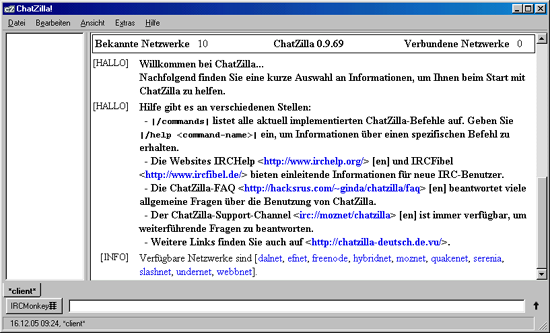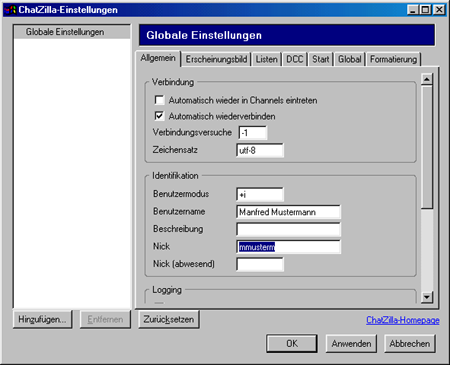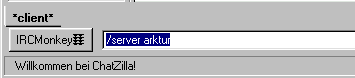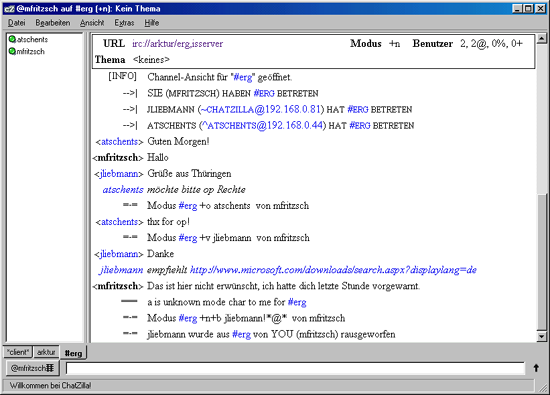Administratorhandbuch:IRC
| Diese Seite sollte nochmals überarbeitet werden. Eine Begründung befindet sich in der Regel unter Diskussion (oben). |
IRC Server
Es soll hier die Nutzung des IRC-Servers auf Arktur im Intranet beschrieben werden. Die Anbindung dieses Servers an das IRC-Netz kann und soll nicht Gegenstand dieser Anleitung sein.
Starten des IRC-Servers
Um den IRC-Server in Betrieb zu nehmen muß der Systemverwalter lediglich unter "Verwalten" -> "Netzdienste" -> "IRC-Server EINschalten" den Server einschalten. Vergessen Sie nicht das obligatorische "Aktivieren".
Starten des IRC-Servers Abbildung 8.4-1: Starten des IRC-Servers
Konfiguration des IRC-Servers
Diese im Folgenden beschriebenen Änderungen sind nur Kosmetik. Man kann also diesen Schritt auch zurückstellen und mit der Konfiguration der Clients fortsetzen.
Das Konfigurationsfile findet man unter /usr/local/lib/ircd/ircd.conf. Alle Zeilen die mit einem '#' beginnen, sind Kommentare (also die meisten).
die Zeile die mit "M:" beginnt war:
"M:arktur.po.ash.ks.he.schule.de:My Testnet:6667"
und wurde geändert auf:
"M:arktur.erg.slf.th.schule.de:ERG-IRC-Netz:6667"
die Zeile die mit "A:" beginnt (Administrator) war:
"A:Kwerner Testnet:Klaus Werner :Client Server::"
und wurde geändert auf:
"A:hkirmse ERG-IRC-Netz:Hans-Dietrich Kirmse :Client Server::"
für Terminalserver muessen in der Zeile die mit Y: beginnt die letzten beiden Werte erhöht werden:
"Y:10:90::300:512000:2:2"
z.B. auf und wurde geändert auf:
"Y:10:90::300:512000:50:50"
Dabei gibt die erste der beiden blaugeschriebenen Zahlen (50) an, wieviele IRC-Clients von einer IP-Adresse an diesen Server connecten können. Die zweite dieser beiden Zahlen (also die letzte 50) gibt an, wieviele IRC-Clients von einer IP in diesem IRC-Netz connecten können. Da hier dieses IRC-Netz aus genau diesem einen Server besteht, sollten diese beiden Zahlen gleich sein.
die Zeile die mit "O:" beginnt (die z.B. Befehle wie /kill machen duerfen)) war:
"A:Kwerner Testnet:Klaus Werner :Client Server::"
und wurde geändert auf:
"A:hkirmse ERG-IRC-Netz:Hans-Dietrich Kirmse :Client Server::"
Danach wurde noch die Datei /usr/local/lib/ircd/motd editiert.
Aus der Message:
"- Willkommen auf dem Chat-Server der ASS Hofgeismar!"
wurde bei uns daraus:
"- Willkommen auf dem Chat-Server des ERG Saalfeld! -"
Client-Installation und -Konfiguration
Da es hier um die Bereitstellung des IRC-Servers auf Arktur geht, soll im Folgenden exemplarisch am Beispiel des IRC-Clients Chatzilla die Installation und Konfiguration soweit beschrieben werden, um die Funktionen des Servers testen zu können.
Den IRC-Client können Sie unter http://www.erweiterungen.de/detail/119 downloaden. Klicken Sie dort auf "installieren". Es erscheint eine Warnung, das diese URL blockiert worden ist. Gehen Sie dort auf "bearbeiten", dann auf "Seite hinzufügen zu sicheren Seiten".
Jetzt rufen Sie nocheinmal "installieren" auf, im Installations-Popup-Fenster klicken Sie nun auf "jetzt installieren". Nachdem die Installation abgeschlossen ist, müssen Sie Firefox neustarten.
Starten Sie nun Chatzilla, indem Sie in der Symbolleiste von Firefox auf Extras gehen und dort Chatzilla anklicken. Chatzilla präsentiert sich so:
in der Symbolleiste auf Extras dort Chatzilla >
Gehen Sie nun zum Einrichten von Chatzilla auf "Extras" und dort unter Einstellungen tragen Sie unter "Allgemein" den Benutzername und den Nickname ein.
Klicken Sie auf "Anwenden", dann auf "Ok"
Um die Verbindung zum Server herzustellen, geben Sie in der Eingabezeile ein: /server arktur
Einen Channel erstellen Sie mit /join #<channelname> (hier "erg")
Andere User können diesen Channel mit der gleichen Anweisung beitreten, also mit /join #<channelname>
Anderen User geben Sie den Operater-Status mit /op <nickname>
Das sah bei uns dann so aus: